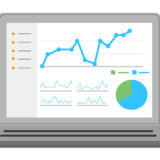前回の記事では議事録のフォーマットを作成しました。
今回は、タスク管理のフォーマットを作りましょう。
まずページを新規作成します。
「社内Wiki」の中に格納したいので、「社内Wiki」の右横のプラスマークをクリックします。
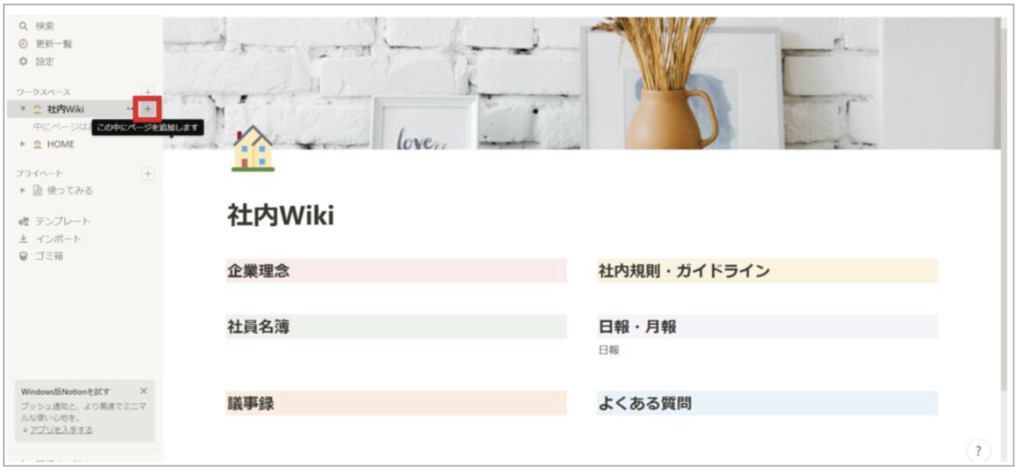
このようなページが出てきます。
今回はタスク管理なので、タスクの進捗状況など視覚的に管理のしやすい【ボード】を選択します。
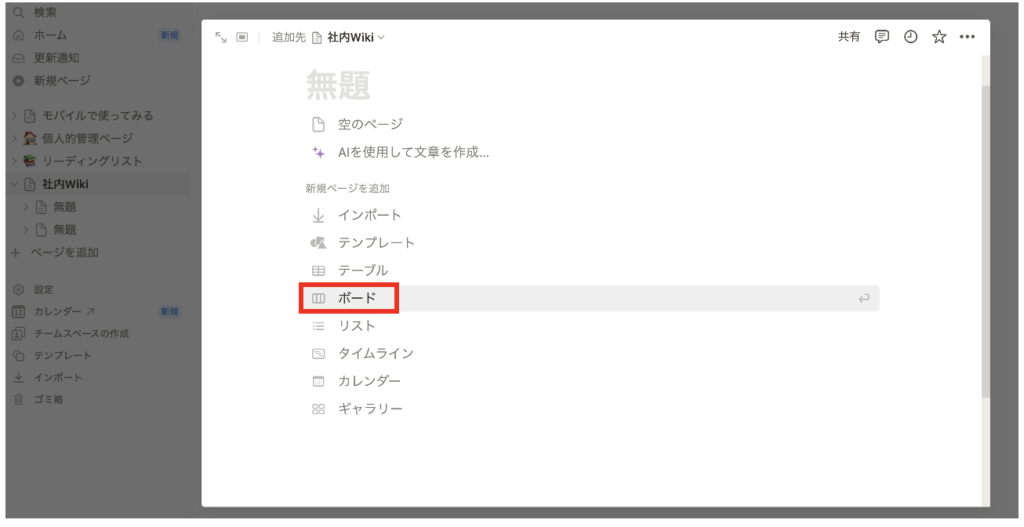
このような画面が出てきます。
次に【新規データベース】をクリックします。
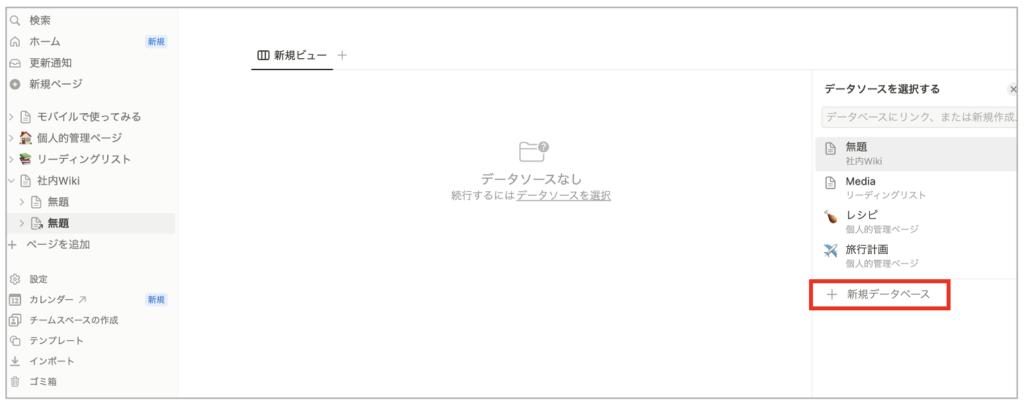
【新規データベース】をクリックすると、このように「未着手」「進行中」「完了」の項目が出てきます。
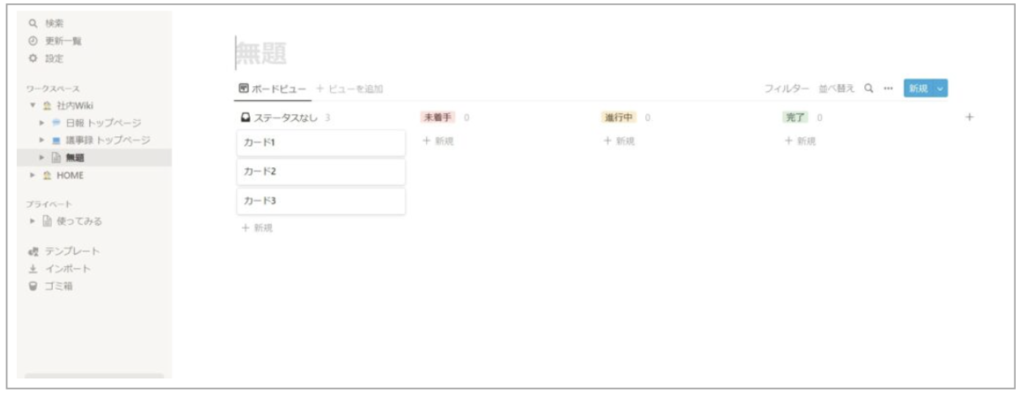
次に任意のアイコンと背景画像、題名を設定します。
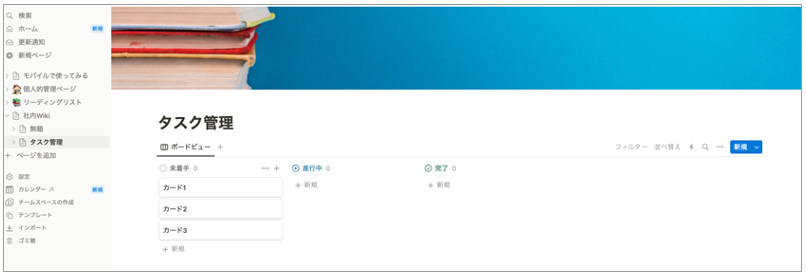
【カード1】をクリックします。
すると、右側に【カード1】の詳細ページが表示されます。
担当者を入れる場合は、担当者と記載の右側【未入力】をクリックします。
同じNotionのアカウントにサインインしている方のアカウントユーザー名が表示されるので、指定したい方をクリックします。
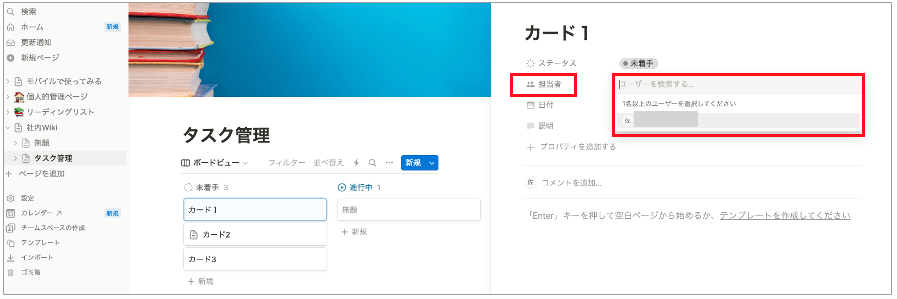
次に期日を入力したいので、【プロパティを追加する】をクリックします。
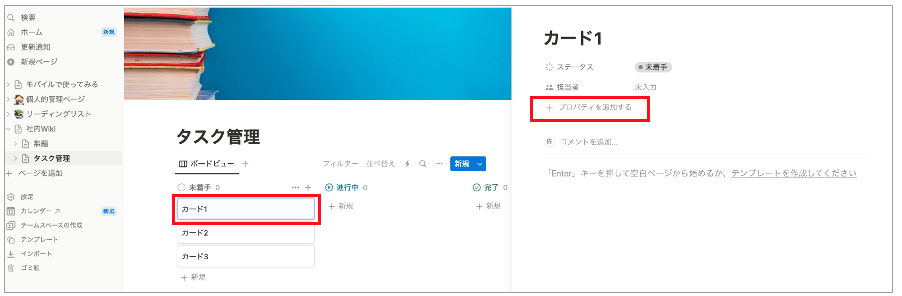
プロパティの種類から、【日付】を選びます。
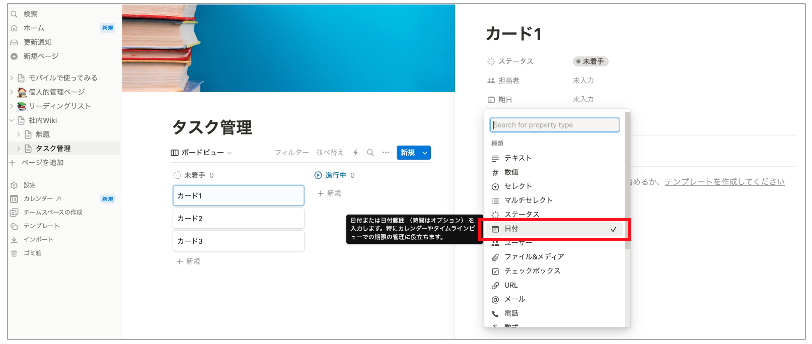
右側の【未入力】をクリックすると、カレンダーが出てくるので、日付を決めます。
さらに【終了日をオン】にすると、開始日と終了日も管理することが可能になります。
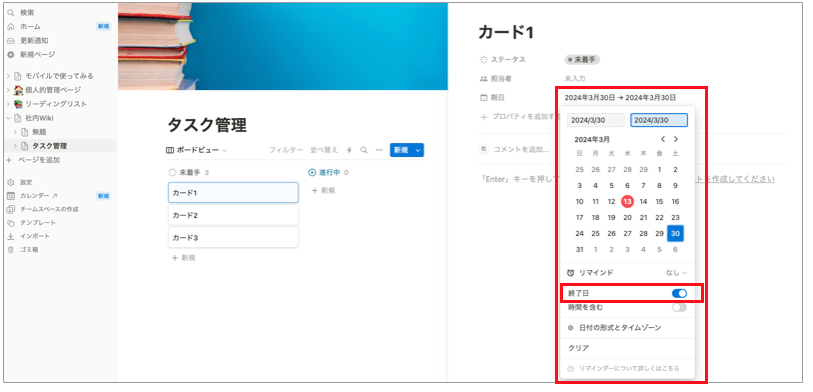
次に「タスクの詳細を記入する項目」を作ります。
【プロパティを追加する】をクリックし、種類は【テキスト】を選択します。
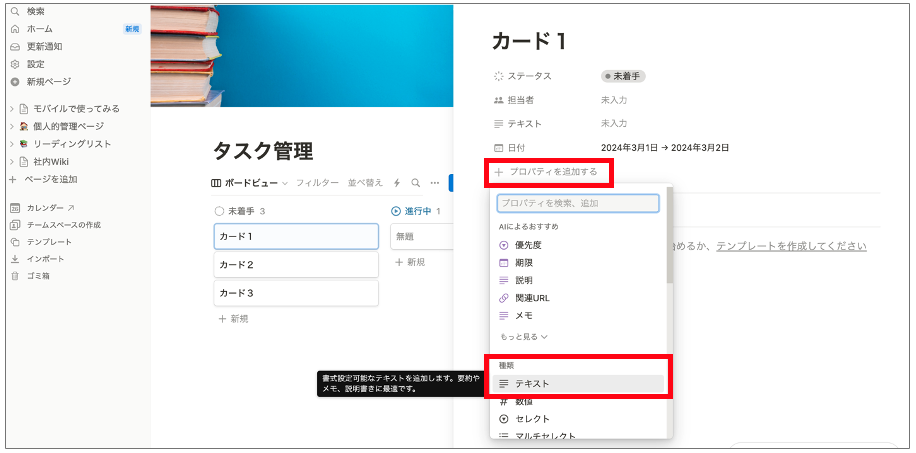
プロパティの名前は、ここでは「説明」と入れておきます。
【未入力】の箇所に、タスクの説明文を入力できるようになりました。
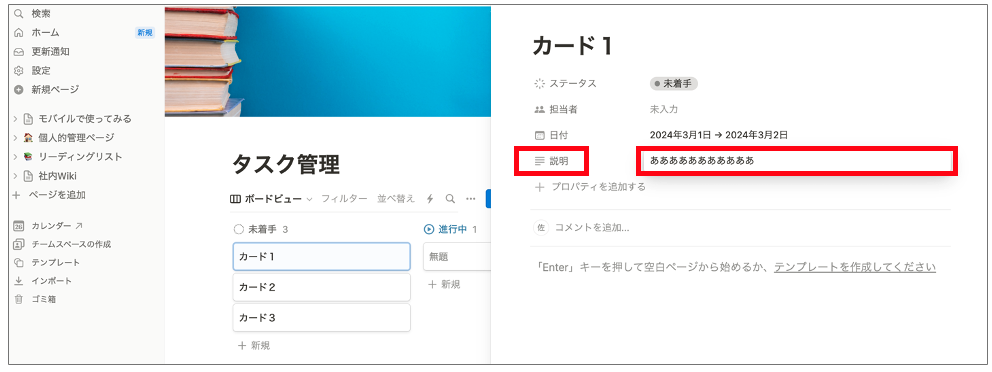
その他、管理する項目を増やしたい場合は、「プロパティを追加する」をクリックすることで、さまざまな管理に適した項目を追加することができます。
作成したタスクのステータスを「進行中」「完了」に変更する場合は、各項目のカードをスライドすることで、管理が可能となります。
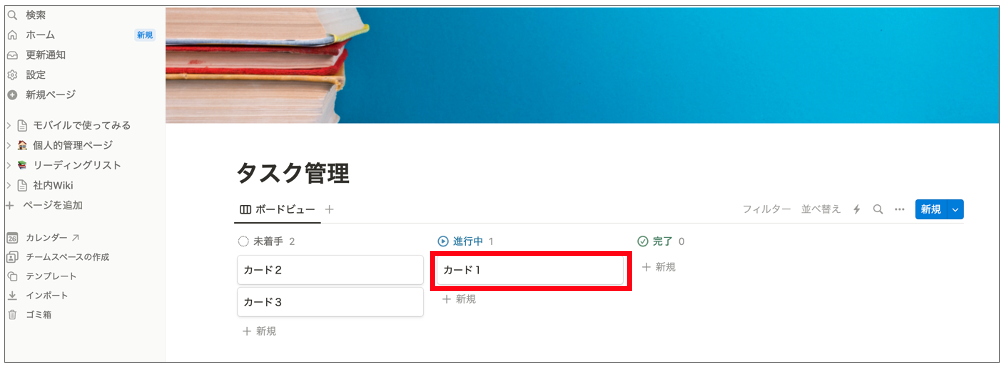
以上が、Notionでタスク管理をする方法になります。
業務内容によって管理項目をアレンジでき、また、ステータス管理はスライドするだけなので、とても便利ですね。
ぜひ使ってみてください。
・・・
「オンライン情シス」では、様々なクラウドツールの検討段階から導入・運用までサポートしています。効率化したい業務の内容に合わせてクラウドツールをご紹介・ご提案することも可能です。
ぜひお気軽にお問い合わせください。